很多朋友购买了笔记本之后,遇到了一些疑难问题。比如SATA硬盘安装Windows系统的问题,这一问题是很多购买了预装vista笔记本的朋友想自己安装Windows XP遇到的第一个门槛。官方一般没有提供解决方案,而网上也没有系统的解决方法。今天我们就针对网友遇到的一小部分疑难问题,提供了切实可行的解决办法,下面我们就从SATA硬盘装Windows XP的问题开始。
SATA硬盘装Windows XP的问题
目前几乎所有近期成品的笔记本电脑都采用了SATA硬盘,串行ATA总线使用嵌入式时钟信号,具备了更强的纠错能力,与以往相比其最大的区别在于能对传输指令(不仅仅是数据)进行检查,如果发现错误会自动矫正,这在很大程度上提高了数据传输的可靠性。串行接口还具有结构简单、支持热插拔的优点。
Vista操作系统与串行硬盘提供了全面支持,而想自己改装Windows XP的朋友则会遇到按F8复制安装文件出现硬盘设备没有准备好或是安装到一半就蓝屏的问题。这是由于XP系统在安装过程中缺少对SATA硬盘模式支持造成的,解决办法是进入BIOS,找到SATA设置项,一般在Config项中,将SATA模式改为Disable或是Compatible Mode(兼容模式),各个BIOS版本不同具体的选项也不尽相同,但一般为两项,进入后选择与当前项不同的另一项即可。
至此我们已经可以正常安装Windows XP了,但安装完毕之后并没有发挥串口硬盘的优势,我还需要安装驱动程序。一般的办法是在安装过程中使用软盘安装,但在笔记本中此法很难做到,软驱在台式电脑中都难觅踪影,更不用说笔记本了。IBM开发出了在Windows XP下的补丁,据笔者测试,大部分笔记本可以用。
首先我们下载一个名为ThinkPad Intel(R) Matrix Storage Manager的驱动程序(点击进入下载页面),双击为解压缩,默认的目录为C:DRIVERSWINIMSM,在其中的PREPARE文件夹双击install,会自动运行批处理,然后重启,进入BIOS,将SATA设置改回启用状态。进入Windows系统会提示找到新硬件,出现驱动安装向导以后选择“否,暂时不”,下面详细步骤见图。
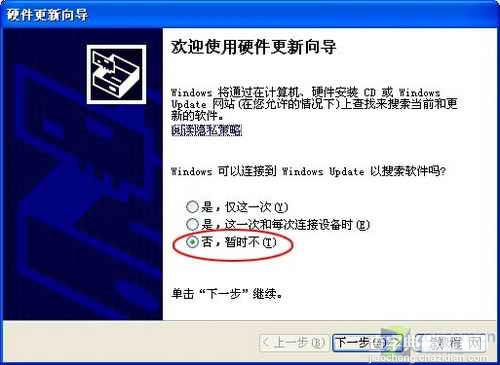
选择圈红选项
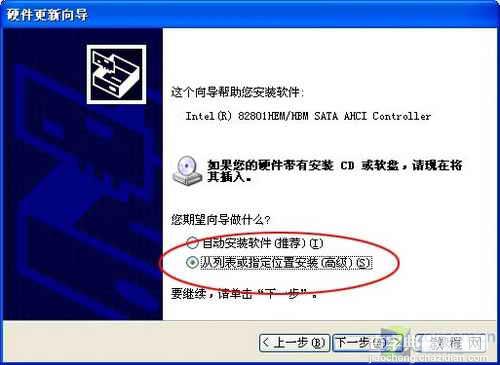
选择圈红选项
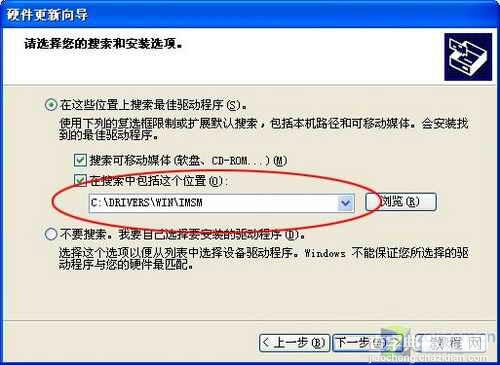
浏览至驱动解压目录下
经过以上步骤,SATA硬盘已经可以正常运转了。
采用英特尔GMA集成显卡的笔记本在开机登陆到桌面后会出现一秒的黑屏,之后正常进到桌面
Windows启动进入桌面时,会突然黑屏约半秒钟,然后恢复正常。这个现象在今年二月份之后使用了英特尔集成显卡的的笔记本上是很普遍的,这是英特尔驱动设计使然,它是设定在系统启动时按照用户设定属性(如刷新率、屏幕亮度等)重绘屏幕。而之前的某些版本BIOS没有出现闪屏是因为该版本BIOS存在BUG。
我们解决办法是在运行中输入命令,首先我们明确一下run的位置。
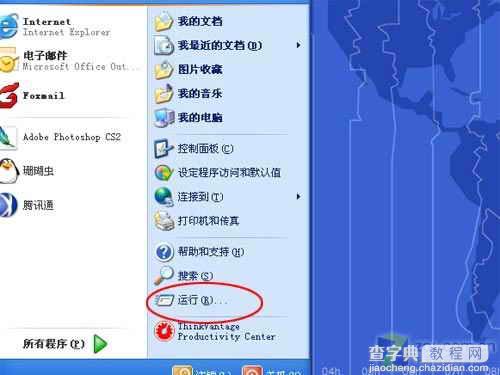
开始运行
解决的办法:把注册表中第一:HKEY_LOCAL_MACHINESOFTWAREMicrosoftWindowsCurrentVersionRun里面的键igfxpers删掉(也就是启动系统时不运行igfxpers这个程序);

在运行中输入regedit
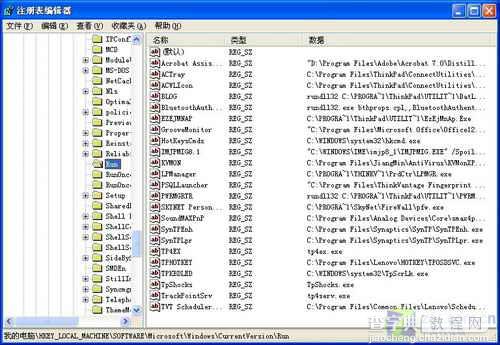
删掉igfxpers键值 第二:开始-运行-msconfig中将igfxpers一项禁掉即可。
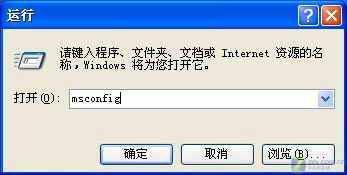
在运行中输入msconfig

将igfxpers禁用
电脑突然不能上网 ADSL等图标均失效 速度变得异常慢
造成这种情况的原因恐怕很多,但比如非法关机造成系统文件异常都会造成这些问题。下面我们就谈谈具体的解决方案。
首先下载一个Windows优化大师,进行系统清理,此方法适于在Windows vista之前的操作系统上进行,我们不建议将目前的优化软件用在Vista中,即使是专门针对Vista开发的Vista优化大师我们也不建议使用。
进入优化大师以后,先进行注册表清理再进行dll清理。

启动优化大师
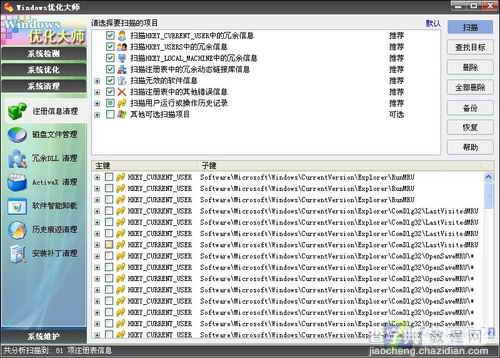
清理注册表

清理冗余dll文件
然后我们进行关键文件的对照修复,在开始运行中输入cmd,进入命令行窗口时,输入chkdsk /f,注意k后面有一个空格。回车键入Y。
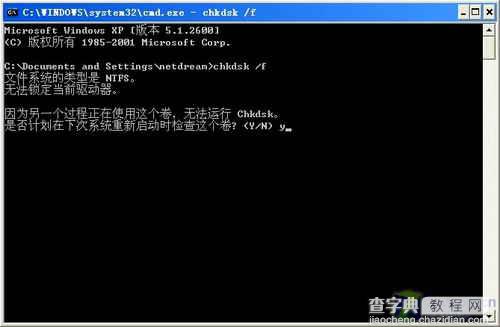
下次重新启动笔记本,会进入自动校验关键文件的程序。经过以上几步,基本上可以排除故障。
小结:
其实我们平常在使用计算机时还会遇到很多问题,以上也只是所有问题中的一小部分。希望我们提供的解决方法能对您有所帮助,我们更加希望您有什么问题能够及时反馈给我们,我们会及时与您共同探讨解决办法。
在cmd中启动磁盘文件检查程序
【网友最关心的笔记本疑难 解决方法曝光】相关文章:
★ 联想Thinkpad笔记本电脑中的Fn键如何设置?Fn键设置方法介绍
★ Win10系统华硕笔记本按fn+f8无反应的两种解决方法
★ 笔记本键盘失灵怎么办?笔记本键盘按键失灵原因分析及解决方法
